منوی سایت
جدیدترین دانلودها
- نرم افزار مدیریت فایروال ویندوز - Windows Firewall Control 6.11.0.0 Windows
- مرورگر فایرفاکس (برای ویندوز) - Firefox 125.0.2 Windows
- نرم افزار اینترنت دانلود منیجر (برای ویندوز) - Internet Download Manager 6.42 Build 8 Windows
- نرم افزار عکس برداری از دسکتاپ (برای ویندوز) - HyperSnap 9.5.0 Windows
- نرم افزار بهینه سازی ویندوز - Glary Utilities Pro 6.9.0.13 Windows
- نرم افزار ضد بدافزار (برای ویندوز) - Glary Malware Hunter Pro 1.183.0.804 Windows
- نرمافزار ویرایش، افکتگذاری، آنالیز و میکس فایلهای صوتی (برای ویندوز) - Audacity 3.5.0 Windows
- بازی قلعه 2 + نسخه فارسی دارینوس (برای کامپیوتر) - Stronghold 2 PC Game
- نرم افزار لاکی پچر (برای اندروید) - Lucky Patcher 11.3.0 Android
- مرورگر مایکروسافت اج (برای ویندوز) - Microsoft Edge 124.0.2478.51 Windows
آموزش گوگل کروم
تازه های این بخش :


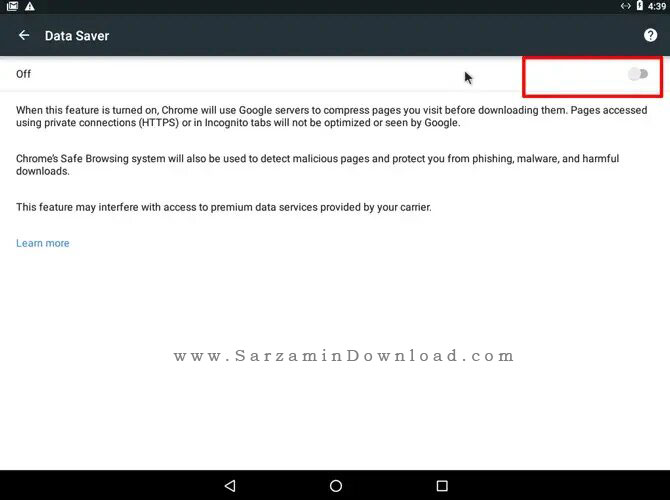

این مطلب مربوط به موضوع آموزش گوگل کروم میباشد.
آموزش همگامسازی کردن افزونه دانلود منیجر با مرورگر گوگل کروم
- 25822 بازدید
- چهارشنبه، 15 دی ماه، 1395
آموزش همگامسازی کردن افزونه دانلود منیجر با مرورگر گوگل کروم

در هنگام استفاده از سیستم کامپیوتری و اینترنت، میتوان گفت همه ما از نرمافزارهای معروف گوگل کروم و اینترنت دانلود منیجر (IDM) استفاده کردهایم.
همگامکردن افزونه "Internet Download Manager" با مرورگر گوگل کروم، باعث خواهد شد تا بتوانید به راحتی هر فایلی را که میخواهید را از طریق گوگل کروم و به واسطه اینترنت دانلود منیجر دریافت کنید.
حال در این مقاله، آموزشی را خدمت شما ارائه خواهید داد که با استفاده از آن خواهید توانست "اینترنت دانلود منیجر" را با گوگل کروم "سینک" نمایید. پس با ما همراه باشید.
آموزش:
1. ابتدا نرمافزار دانلود منیجر را باز کنید.
2. به منوی "Downloads" مراجعه کرده و از بین گزینهها، "Options" را انتخاب نمایید.
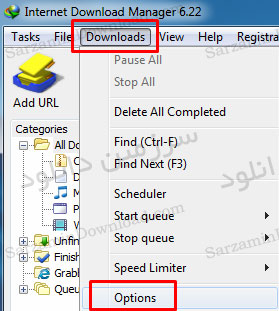
3. مطابق تصویر زیر، پنجره "Options" نمایان خواهد شد. در این پنجره تیک گزینههای "Use advanced browser integration" و "Google Chrome" را فعال نمایید.

4. در آخر روی گزینه "OK" کلیک نمایید.
حال میرسیم به مرحله دوم، یعنی نصب کردن افزونه "IDM" در گوگل کروم:
1. در گوشه مرورگر گوگل کروم یک آیکن به صورت "سه خط افقی" قرار دارد. روی آن کلیک کنید.
2. سپس گزینه "Settings" را انتخاب نمایید.

3. در سمت چپ صفحه باز شده، روی گزینه "Extensions" کلیک نمایید.
4. در ستون سمت راست نیز "Get More Extensions" را انتخاب نمایید.

5. همانطور که مشاهده میکنید وارد صفحه اصلی افزونههای گوگل شدید. در کادر جستجوی این صفحه، عبارت "IDM Integration" را وارد نمایید.

6. از بین افزونههای ظاهر شده، "IDM Integration Download Manager" را انتخاب نموده و سپس روی دکمه "Add" کلیک کنید.


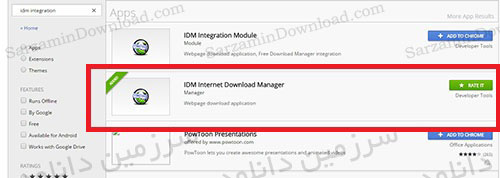
7. تبریک، شما افزونه را با موفقیت نصب کردید.
این مطلب مربوط به موضوع آموزش گوگل کروم میباشد.
آموزش حذف خودکار کوکیها در مرورگر گوگل کروم

امنیت و حفظ اطلاعات شخصی، برای بسیاری از کاربران سیستمهای کامپیوتری مهم و حائز اهمیت است.
عدم توجه به موارد امنیتی، ممکن است برای ما دردسرساز بوده و حتی خسارات جبران ناپذیری را بر ما وارد سازد.
یکی از اقداماتی که در جهت حفظ امنیت و اطلاعات شخصی میتوان انجام داد، حذف کوکیها و کشهای مرورگر میباشد.
بسیاری از کاربران نحوه حذف کوکی و کش مرورگر گوگل کروم را میدانند. اما شاید از پاک کردنهای مداوم خسته شده باشند.
به همین دلیل در این مقاله به شما نحوه حذف خودکار کوکیهای به جا مانده در مرورگر گوگل کروم را آموزش خواهیم داد.
برای حذف خودکار کوکیها در مرورگر "Google Chrome" طبق آموزش زیر عمل کنید:
1. روی آیکون "سه خط" موجود در گوشه صفحه کلیک کنید.
2. حال یک منو نمایان خواهد شد. در این منو گزینه "Settings" را انتخاب نمایید.
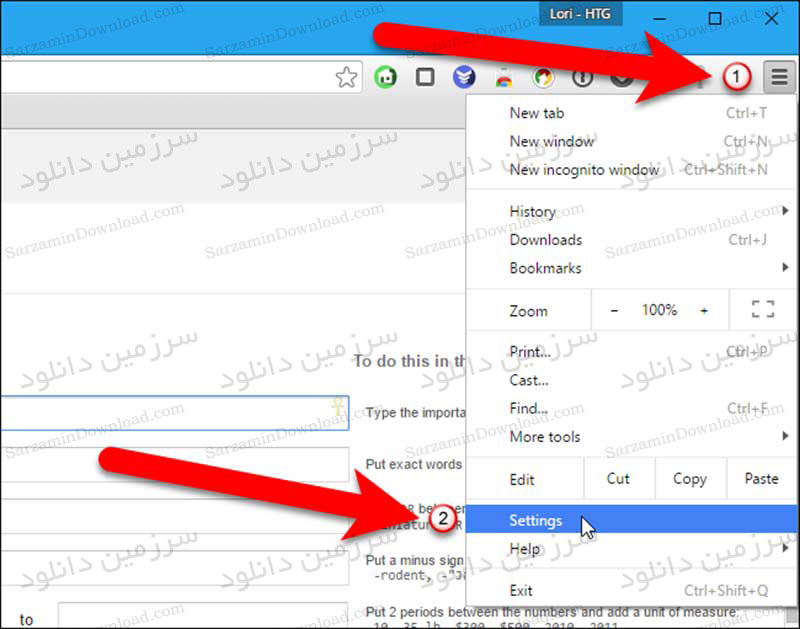
3. در صفحه نمایان شده، گزینه "Show Advanced Settings" را پیدا کرده و کلیک کنید.

4. در قسمت "Privacy"، گزینه "Content Settings" را انتخاب کنید.

5. حال در صفحه بعد، مطابق عکس زیر، گزینه "Keep local data only until you quit your browser" را انتخاب کنید.

6. در آخر روی گزینه "Done" کلیک کنید.
این مطلب مربوط به موضوع آموزش گوگل کروم میباشد.
تازه ترین مقالات
- نحوه افزایش حجم فضای آیکلود
- راهنمای خرید بلیط هواپیما تهران مشهد از قاصدک 24
- چگونه می توانیم از بروز عفونت چشم پیشگیری کنیم؟
- استفاده از ChatGPT به زبان فارسی ممکن شد
- 10 اپلیکیشن زبان انگلیسی برای تقویت لیسنینگ
- محبوب ترین بازی ها برای گوشی های اندروید سامسونگ و شیائومی کدام است؟
- اصلاح سریع و دقیق موی سر و ریش با ماشین اصلاح و ریش تراش Bomidi L1
- قیمت سوئیت اسکای هتل اسپیناس پالاس
- آیا موقعیت مکانی سرور اختصاصی مهم است؟ انتخاب آگاهانه سرو اختصاصی ایران و خارج
- چرا مجبور به خرید مجدد باتری لپ تاپ می شویم؟
 دانلود منیجر
دانلود منیجر  مرورگر اینترنت
مرورگر اینترنت ویندوز
ویندوز فشرده سازی
فشرده سازی پخش آهنگ
پخش آهنگ پخش فیلم
پخش فیلم آنتی ویروس
آنتی ویروس آفیس
آفیس ابزار CD و DVD
ابزار CD و DVD تلگرام ویندوز
تلگرام ویندوز فلش پلیر
فلش پلیر جاوا
جاوا دات نت فریم ورک
دات نت فریم ورک تقویم
تقویم نرم افزار اندروید
نرم افزار اندروید نرم افزار آیفون، iOS
نرم افزار آیفون، iOS